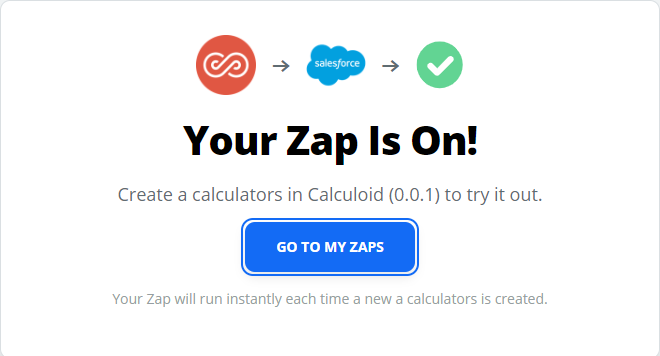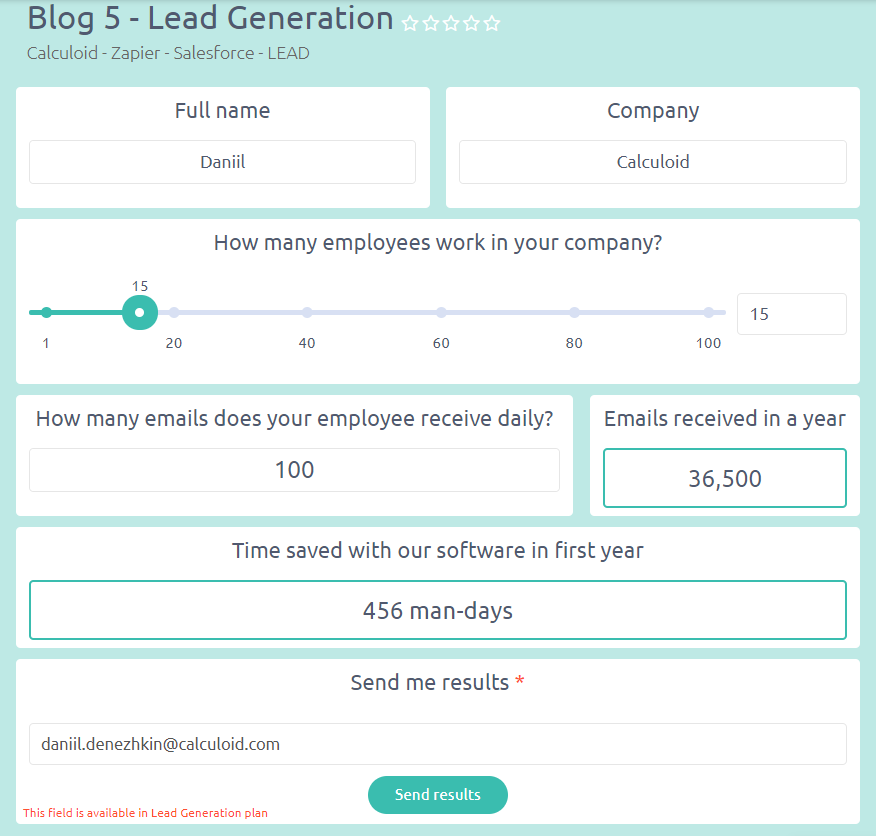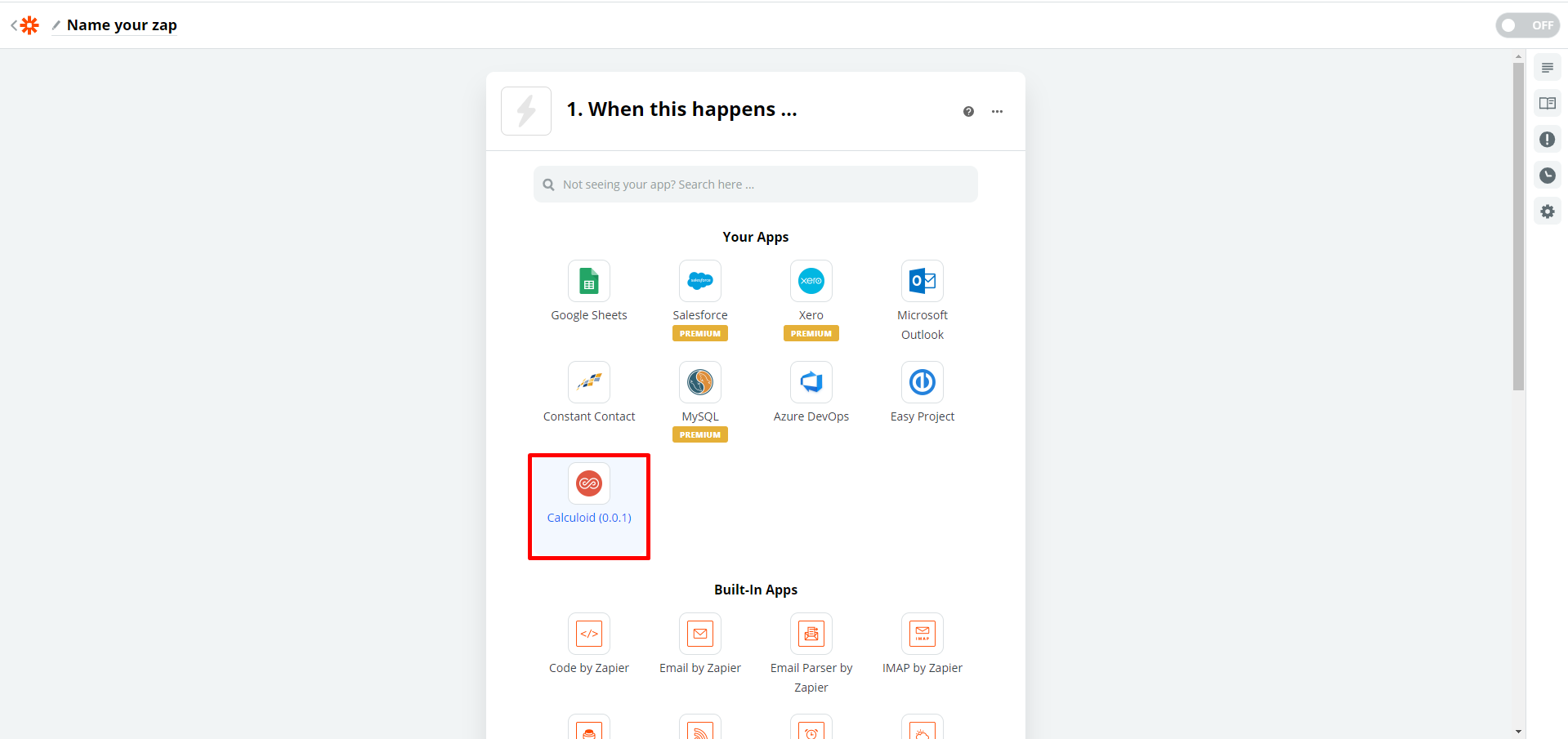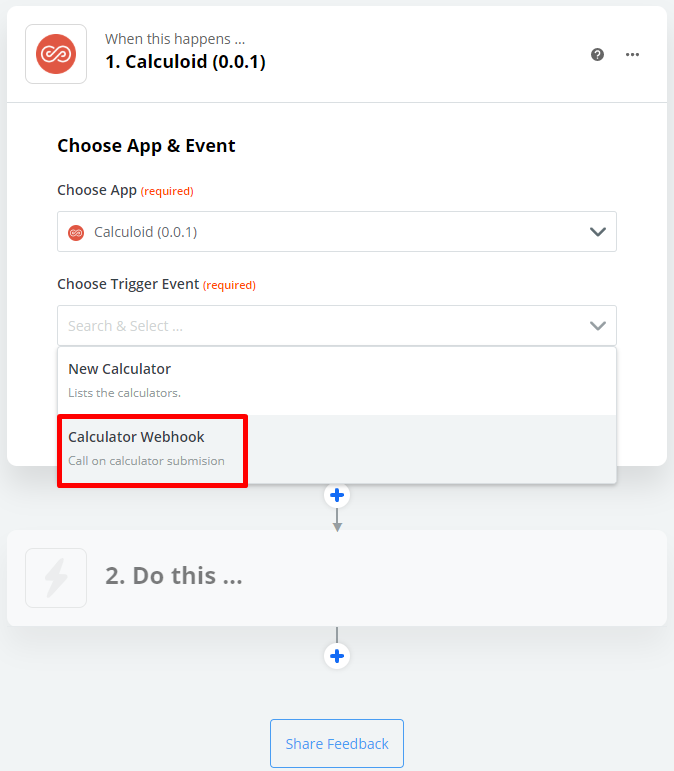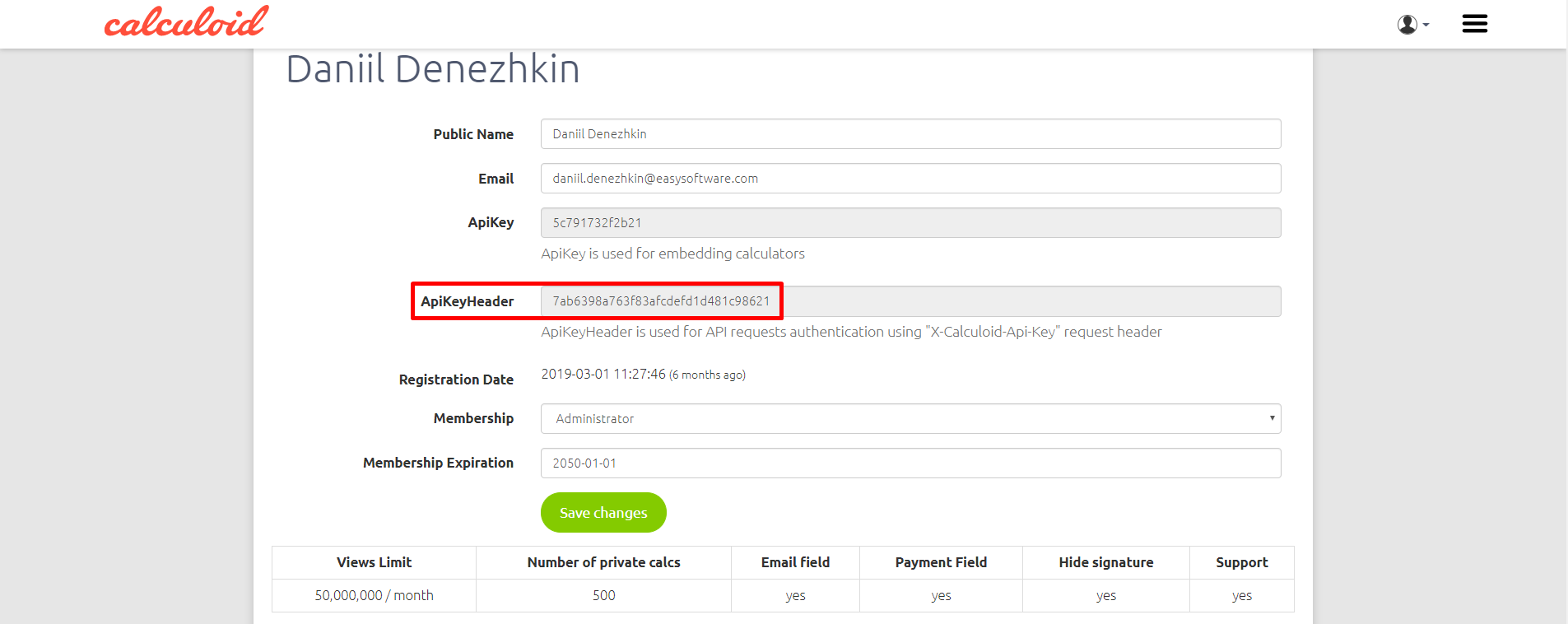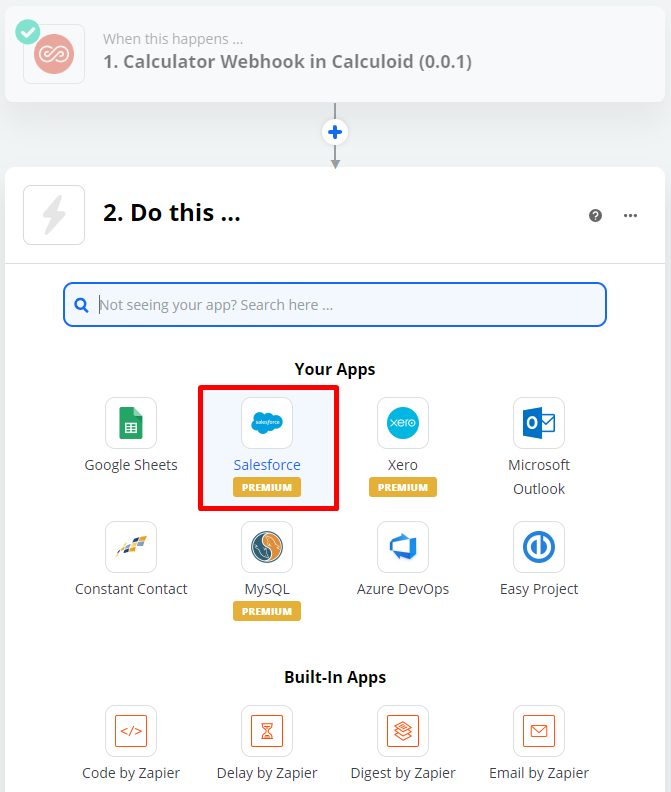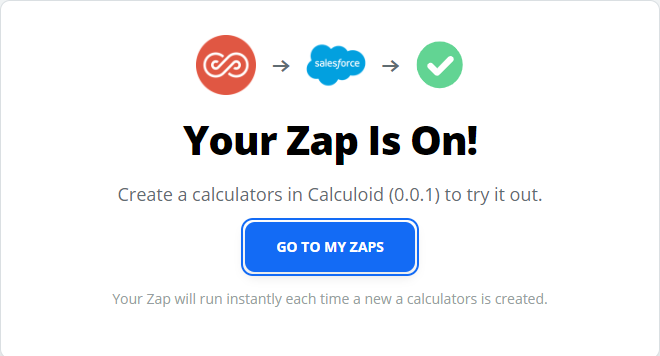Zapier-Integrationen mit Google Sheets und Salesforce - Fallstudien zu Web Calculators #5
Integrationen sind ein sehr wichtiger Bestandteil moderner Software. Calculoid ist dank mehr als 1000-Anwendungen verbunden Zapier-Plattform. Richten Sie ein Konto bei Zapier ein und verbinden Sie Ihre Web-Rechner mit Ihrem CRM Generierte Leads integrieren oder zu Google Sheets nach Speichern Sie die Daten in einer Datei.
Sehen Sie sich Fallstudien an und lassen Sie sich inspirieren, wie Sie die Zapier-Integration einsetzen, um Ihr Geschäft in Calculoid zu steigern Webinar-Aufzeichnung.
Sehen Sie sich die Aufzeichnung des Webinars an
Stellen Sie sich vor, Sie haben einen Lead-Generierungsrechner. Du willst haben alle Leads in Ihrem CRM-System. Integrieren Sie Ihren Taschenrechner in die von Ihnen verwendete Anwendung und gewinnen Sie Kunden. Die Integration kann Ihnen auch dabei helfen, Daten von Calculoid an Excel oder Google Sheets zu senden. Dies ist sehr nützlich, wenn Sie die Daten verwalten möchten, die Ihre Kunden oder Mitarbeiter übermitteln.
Fallstudie 1 - Legen Sie Ihre erste Integration fest
Um mit der Verwendung von Integrationen zu beginnen, müssen Sie ein Zapier-Konto einrichten und die Einladung annehmen: https://zapier.com/apps/calculoid/integrations.
Sobald Sie ein Konto haben, können Sie Ihre erste Integration namens ZAP festlegen! Es ist eine einfache Verbindung zwischen zwei Apps aus a auslösen und eine Aktion.
Gehen Sie dazu auf Ihre Profilseite bei Zapier und klicken Sie auf "Zap erstellen". Taste.
Teil auslösen
- Auswählen Calculoid App als Trigger-Anwendung
- Pick 'Rechner Webhook'im Abschnitt' Triggerereignis auswählen '
- Verbinden Sie Ihr Calculoid-Konto mit dem Zapier-Kopieren. 'APIkey HeaderVon der Seite "Mein Profil" zum Popup von Zapier.
- Wählen Sie einen Taschenrechner Sie möchten eine Verbindung herstellen.
- Klicke auf 'Rechner finden um die Verbindung zu testen. Wenn Sie den ersten Schritt richtig eingestellt haben, gelangen Sie zum Aktionsteil.
Aktionsteil
- Wählen Sie eine Anwendung Sie möchten eine Verbindung zu unserer Salesforce-App herstellen.
- Wählen Sie unter "Aktionsereignis auswählen" eine Option aus. Diese Aktion wird ausgeführt, sobald die Daten von Calculoid an Ihre Anwendung gesendet wurden.
- Verbinden Sie Ihr Konto Verwenden Sie Ihre Login- / Passwortinformationen. In diesem Schritt müssen Sie Login und Passwort für die Anwendung verwenden, die Sie mit Calculoid verbinden.
- Übereinstimmungsfelder von Ihrem Rechner zu den Feldern in Ihrem System.
- Drücken Sie im nächsten Schritt die 'Test senden' Taste.
- Gut gemacht! Jetzt ist Ihre Integration fertig. Schalten Sie den Zap ein und fangen Sie an, die benötigten Daten zu sammeln.